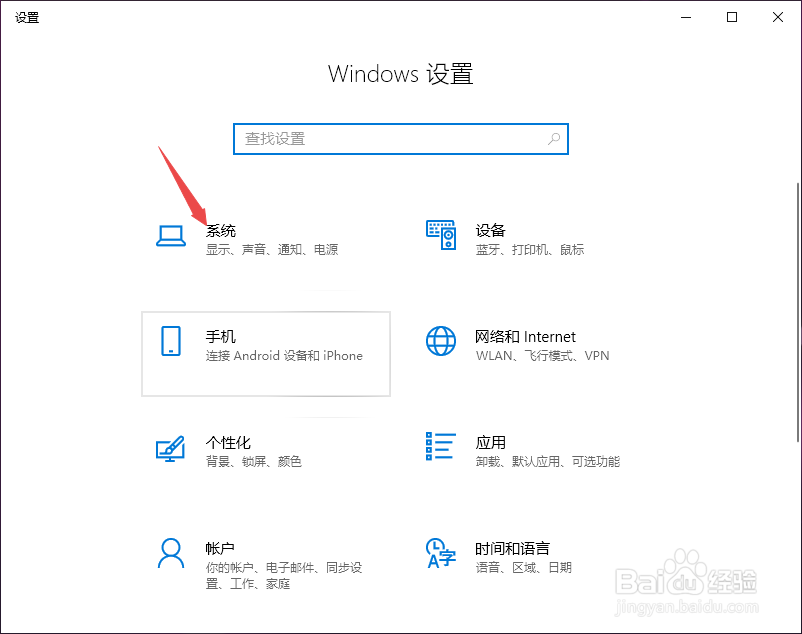thinkpad如何更改新的应用存储位置
1、先打开我们的thinkpad,然后点击开始;
2、之后点击设置;
3、然后点击系统;
4、之后点击存储;
5、然后点击更改新内容的保存位置;
6、之后点击新的应用将保存到下方的下拉箭头;
7、我们点击选择一个其他的磁盘;
8、之后点击应用;
9、结果如图所示,这样我们就更改了新的应用存储位置了。
声明:本网站引用、摘录或转载内容仅供网站访问者交流或参考,不代表本站立场,如存在版权或非法内容,请联系站长删除,联系邮箱:site.kefu@qq.com。
阅读量:43
阅读量:37
阅读量:27
阅读量:38
阅读量:33